1
주문할 상품 메뉴를 선택합니다
상단 메뉴에서 [현수막/배너]를 클릭하시거나,
상단 메뉴에 마우스를 올리면 나오는 상세 메뉴에서 ‘배너’를 클릭합니다.
※ 미니배너 주문을 원하시는 경우 상세 메뉴에서 ‘미니배너(PET)’를 선택합니다.
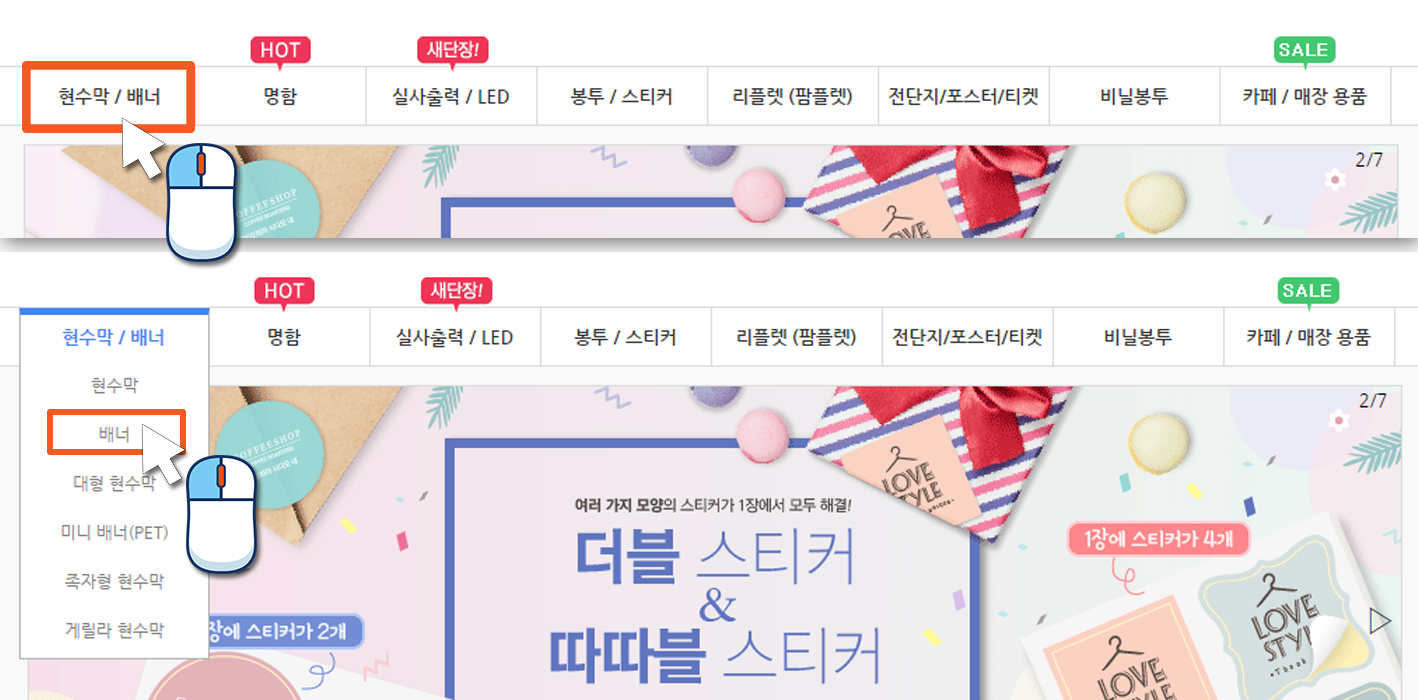
상단메뉴의 배너를 클릭하면 다양한 상품들을 확인할 수 있습니다.
상품들 중에서 [배너]의 [옵션 선택하기]를 클릭합니다.
도움말 팁 :
[샘플 디자인 보기]를 클릭하시면 비즈하우스에서 제공하는 샘플디자인을 볼 수 있어요.
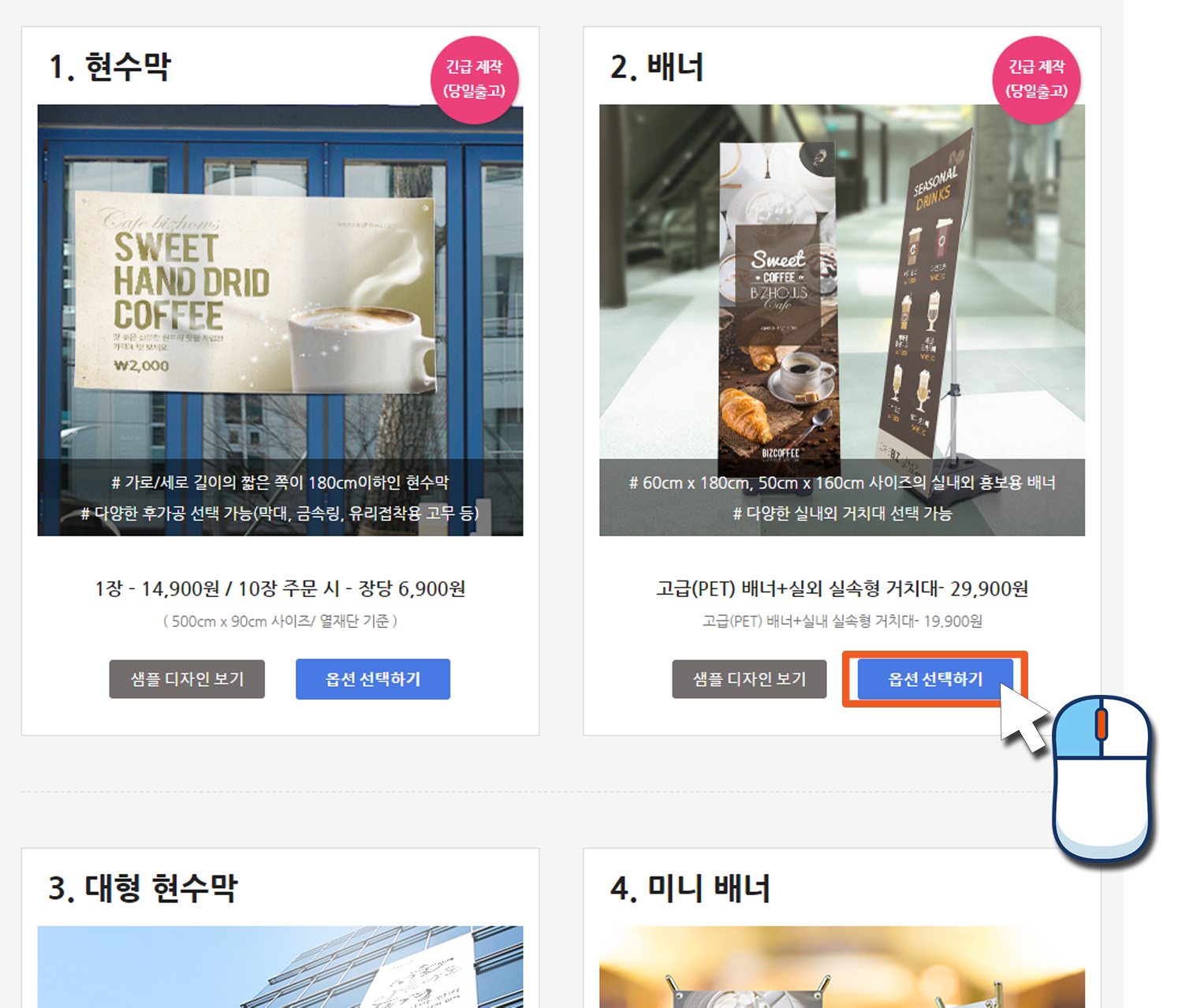
2
주문할 상품의 옵션을 선택합니다
배너의 사이즈, 재질, 거치대 및 마감, 제작 일정, 주문 수량 등을 선택하시고, 하단의 [다음단계]를 클릭합니다.
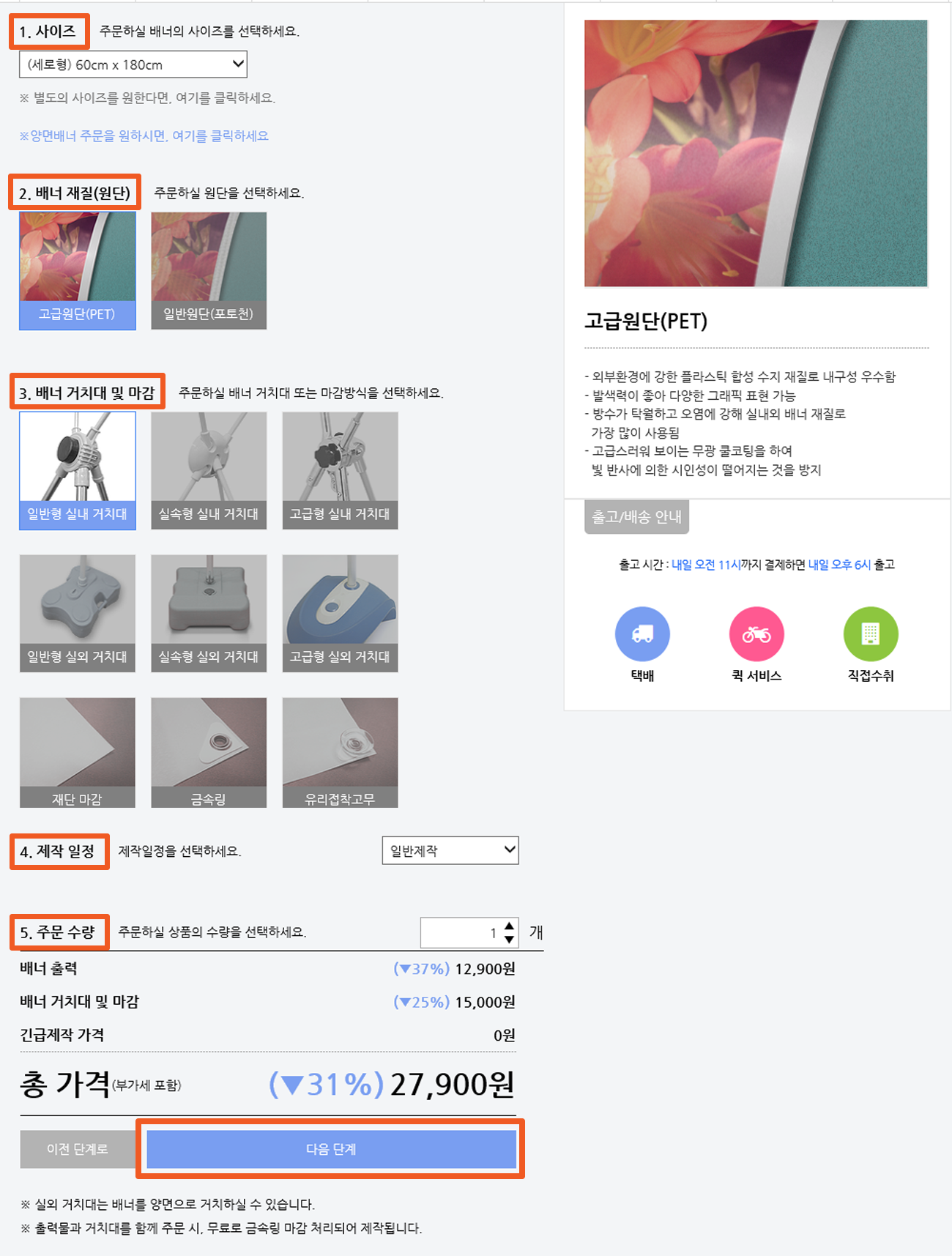
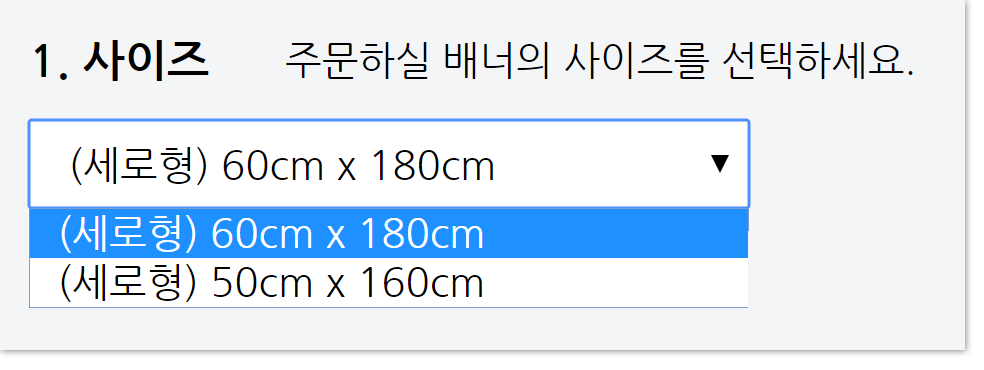
배너 사이즈는 60cm x 180cm 또는 50cm x 160cm로 제작 가능합니다.
규격 외 원하시는 사이즈가 있을 경우 [여기] 에서 별도로 주문이 가능합니다.
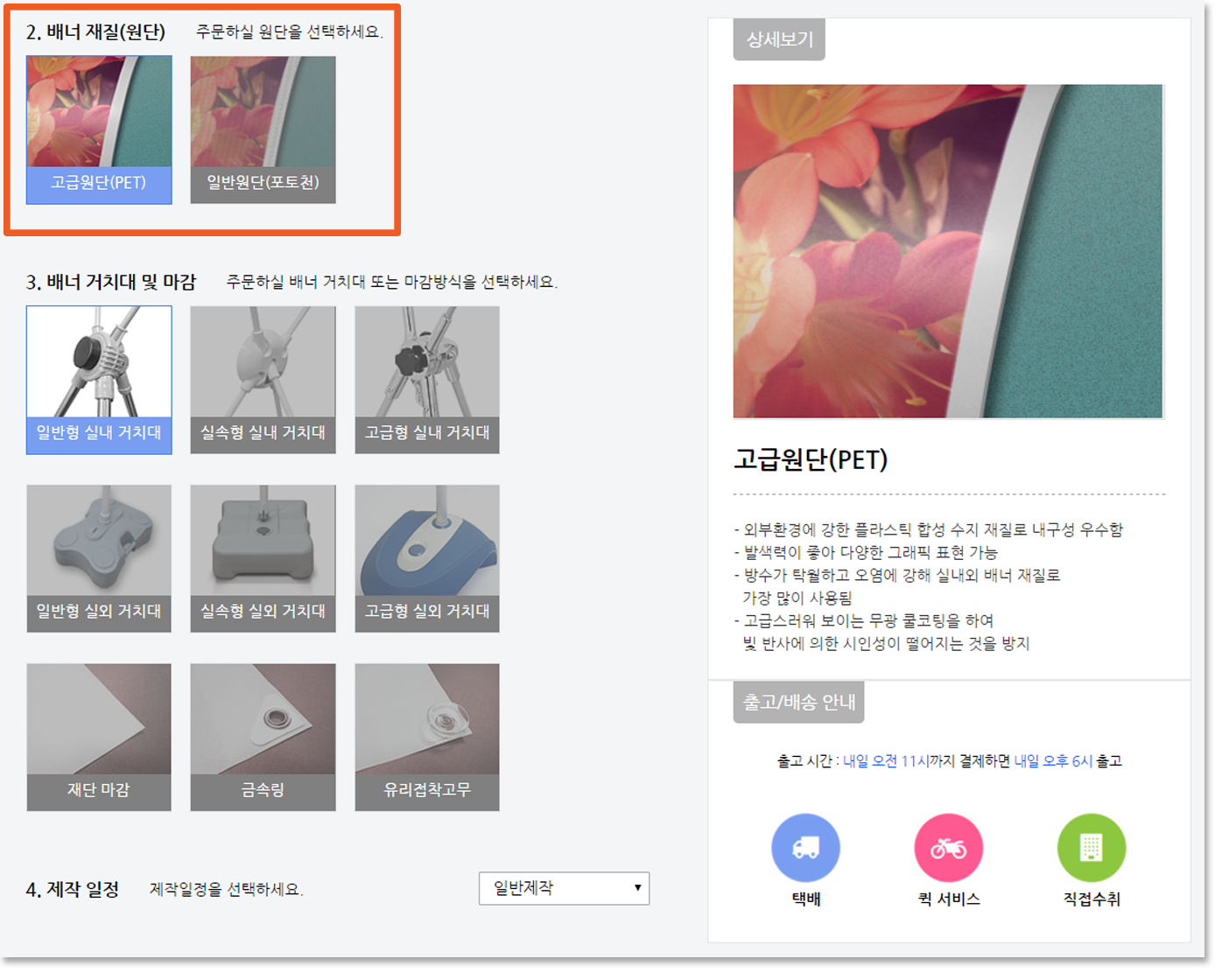
배너의 재질(원단)을 선택합니다. 고급 원단(PET)과 일반 원단(포토천)이 있으며
클릭하시면 우측 [상세보기]에서 확대된 사진과 함께 자세한 내용을 확인할 수 있습니다.
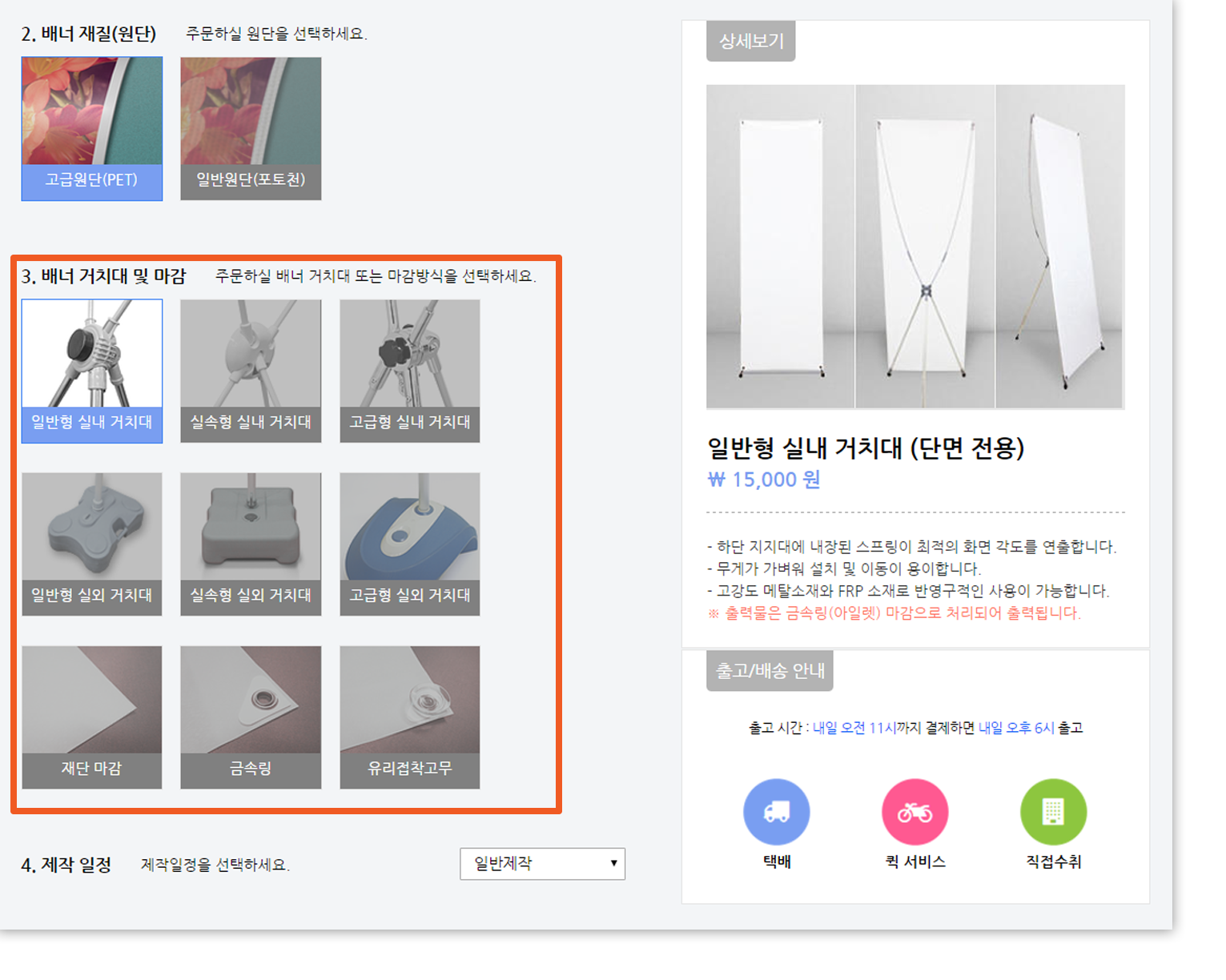
배너의 거치대 및 마감을 선택합니다.
실외 거치대는 모두 두 장의 배너를 양면으로 거치 가능한 양면 거치대이며,
거치대를 선택하시면 해당 배너의 마감은 자동으로 금속링 처리가 됩니다.
항목을 클릭하시면 우측 [상세보기]에서 확대된 사진과 함께 자세한 내용을 확인할 수 있습니다.

–[일반 제작]: 기본적인 제작 방식입니다.
–[긴급 제작]: 일반 제작 마감 후 평일 오전 11시부터 오후 4시까지 주문 가능하며, 당일 출고를 원하는 고객님들을 위한 제작 옵션입니다.

다른 디자인으로 주문하시려면 장바구니에 하나씩 담아서 일괄주문해주시면 됩니다.
3
디자인 방식을 선택합니다
옵션 페이지창 하단의 [다음단계]를 클릭하시면 디자인 방법을 선택하는 창이 뜹니다.
도움말 팁 :
[내 pc에서 불러오기]를 이용하여 파일로 주문하실 때는 작업 규약에 맞는 파일을 첨부해주세요.
작업 규약은 디자인 방법 창에서 [주문 전 유의사항] 을 클릭하면 자세히 확인할 수 있어요.
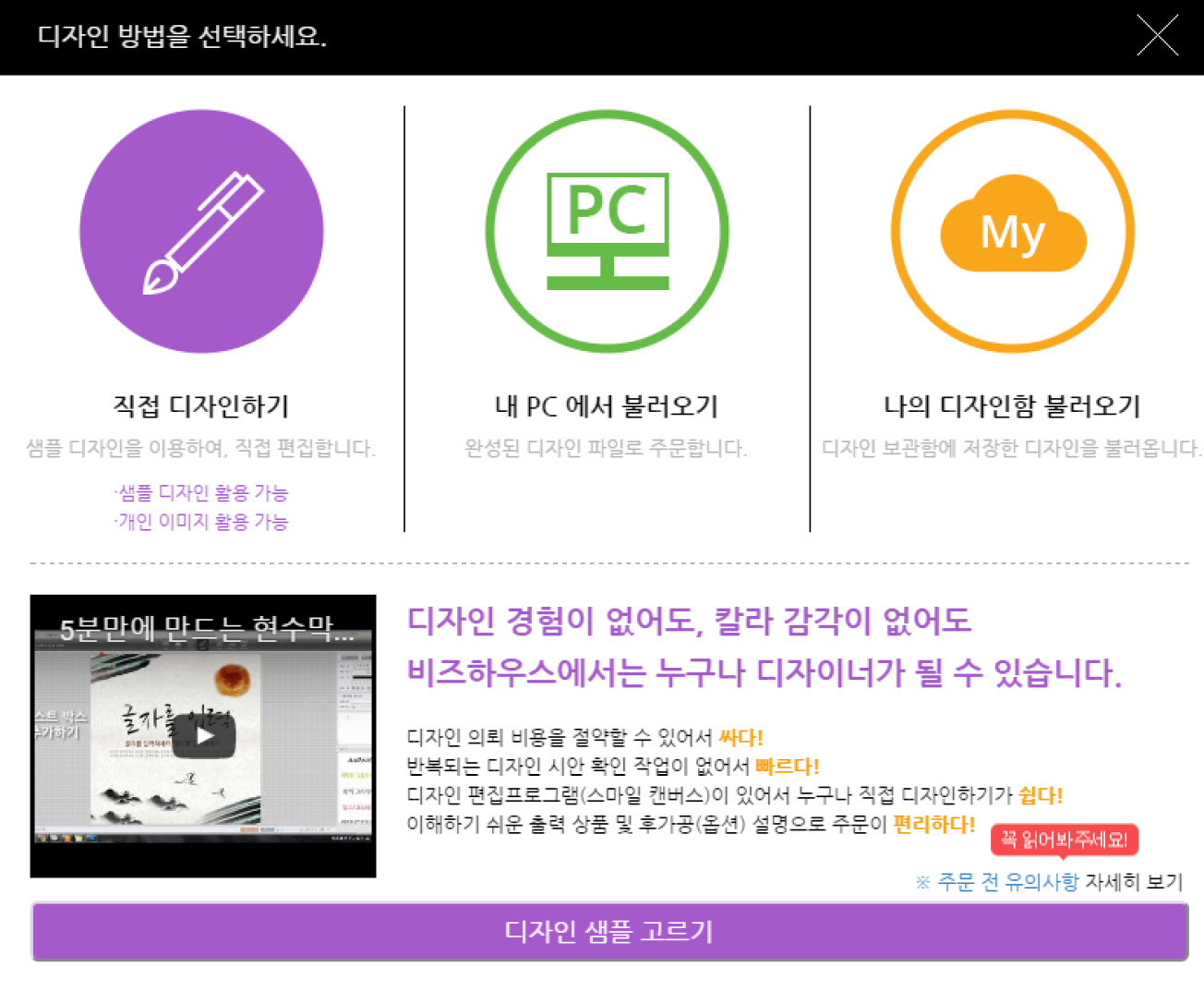
▼ 디자인 방식에 대한 자세한 설명은 아래를 클릭하면 확인할 수 있습니다.
4
장바구니를 확인합니다.
디자인이 완료되면 장바구니 페이지로 이동합니다.
배너의 상세 정보에서 사이즈와 후가공 등 옵션을 확인 할 수 있습니다.
※ 출고/배송 안내에서 결제 시 출고 시간을 확인 할 수 있습니다.
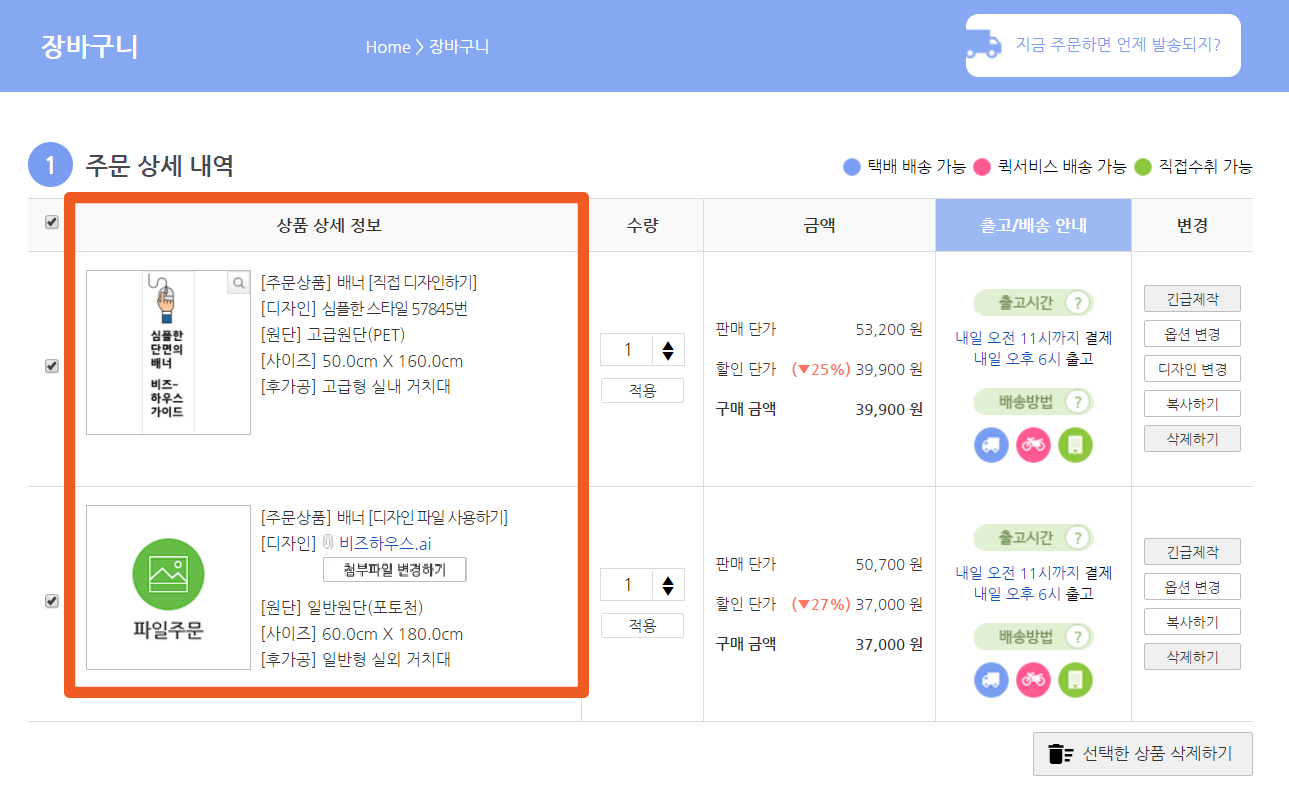
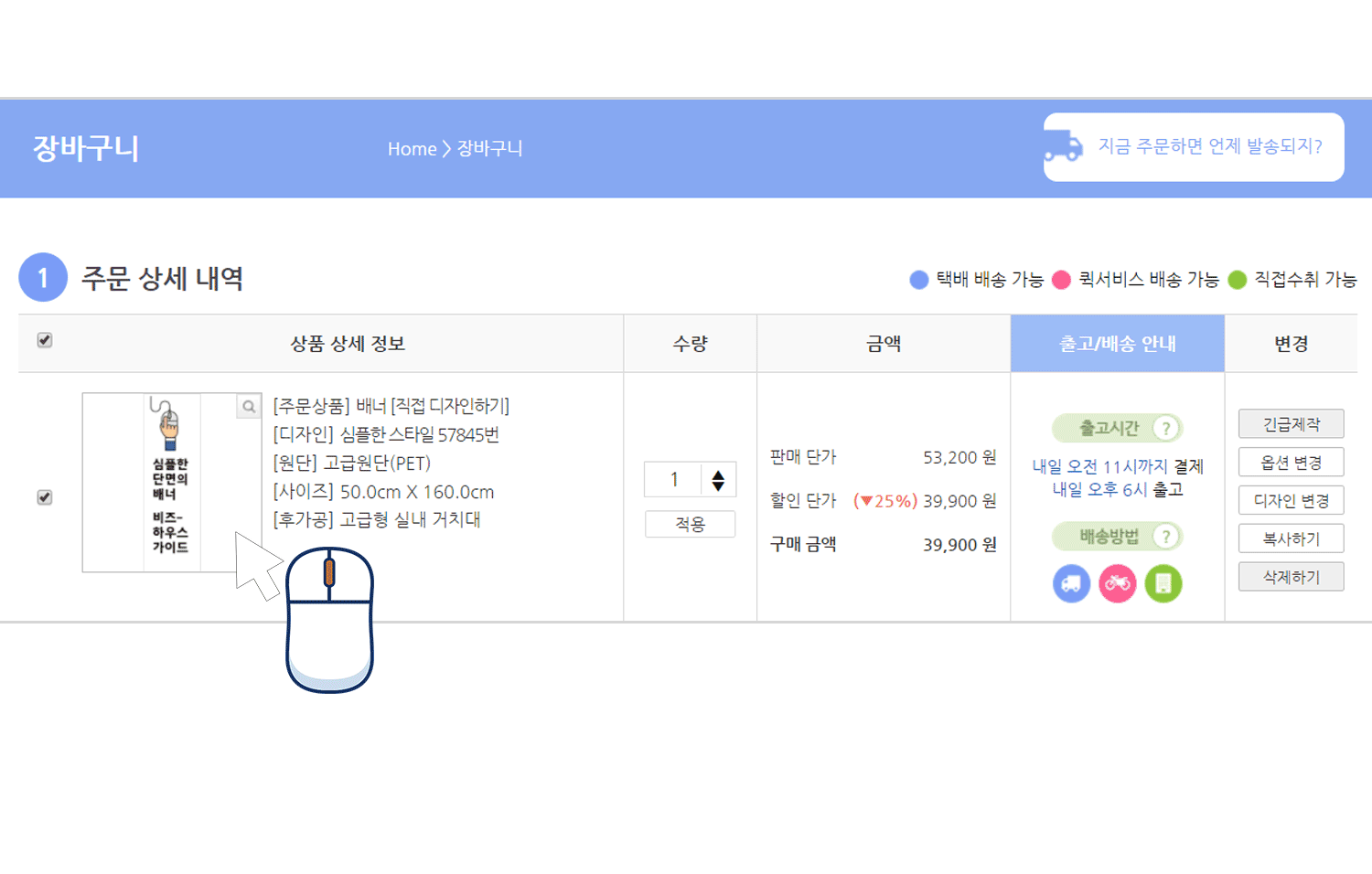
도움말 팁 :
장바구니에서 수량변경, 옵션변경, 디자인 변경이 가능해요.
장바구니에서 총 주문금액을 확인 할 수 있습니다. 배송비는 택배 배송 기준으로 적용됩니다.
할인 방법과 배송방법은 ‘주문하기’를 클릭한 후 결제 페이지에서 선택할 수 있습니다.
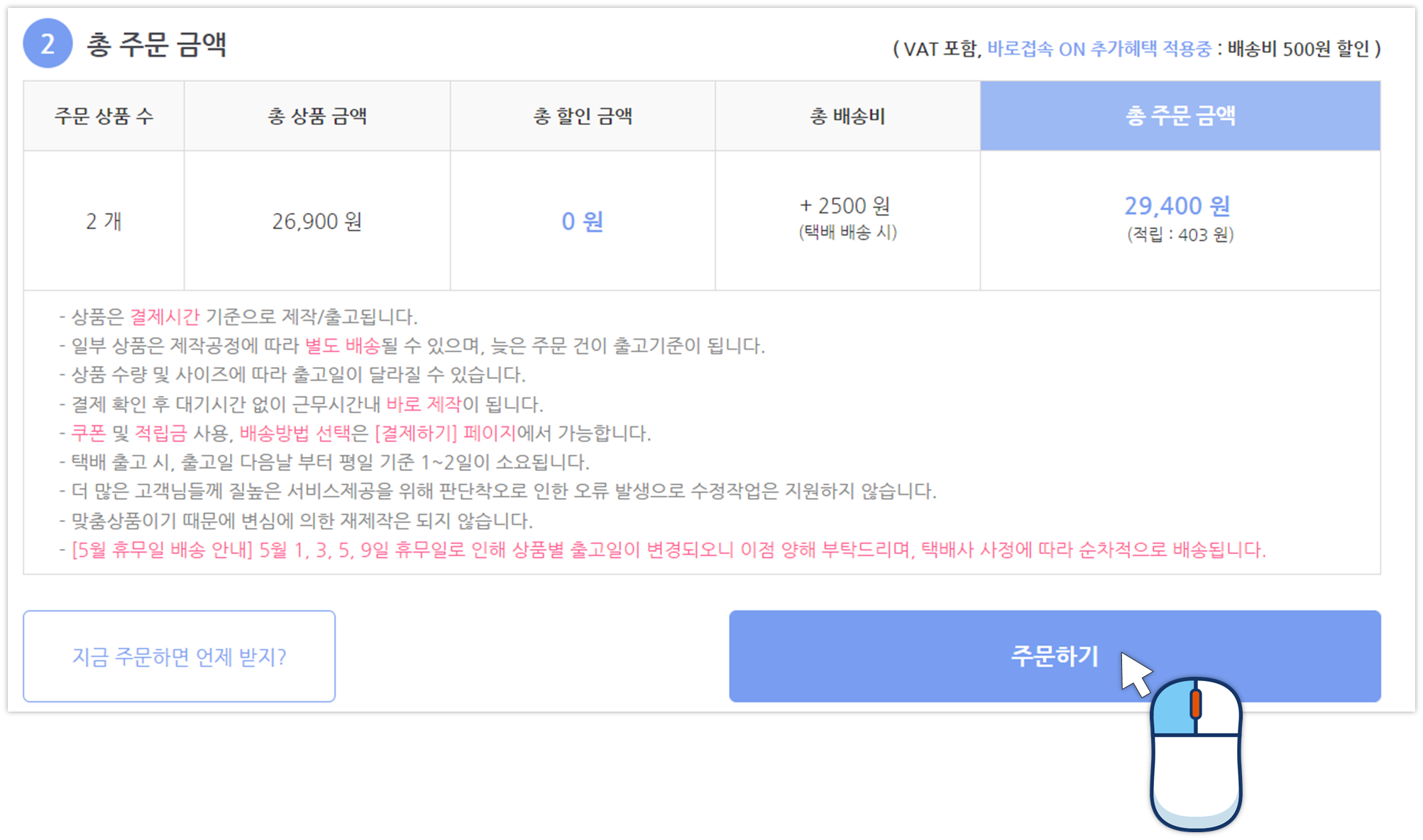
도움말 팁 :
배송방법과 할인방법(적립금,쿠폰)은 결제하기 페이지에서 확인 할 수 있어요.
5
결제를 진행합니다.
결제 페이지에서 주문 고객 정보와 배송지 정보를 입력합니다.
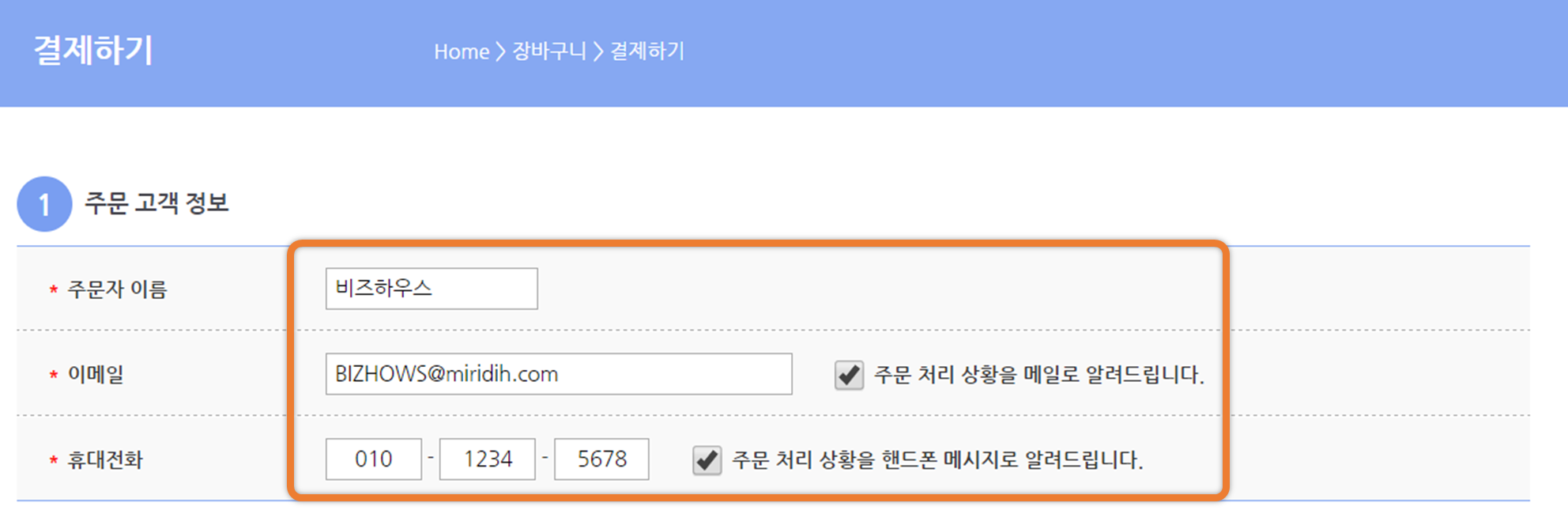
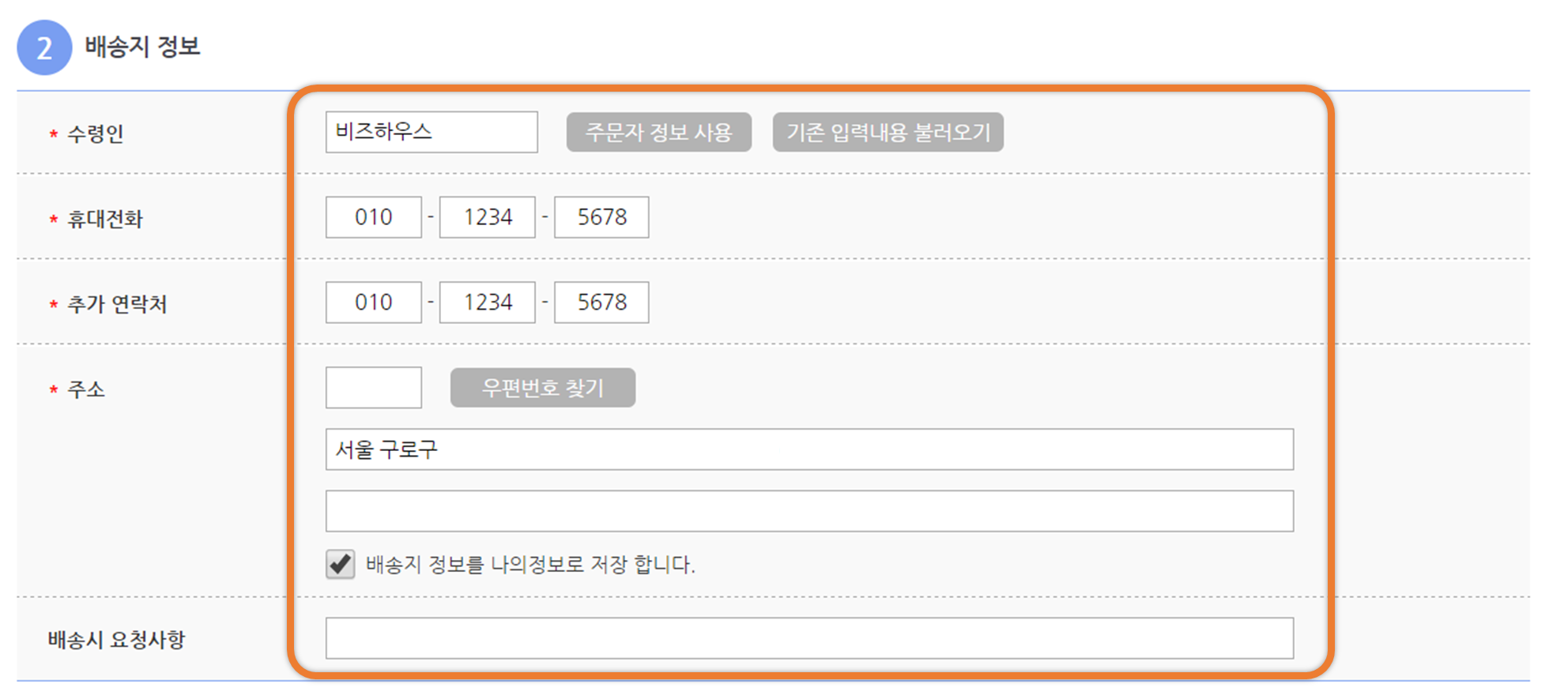
원하는 배송방법을 선택합니다. 배송시간과 유의사항은 각 배송방법을 클릭하면 확인 할 수 있습니다.
묶음 배송의 경우 ‘묶음 주문 선택’을 클릭하면 묶음 배송이 가능한 상품을 선택할 수 있습니다.
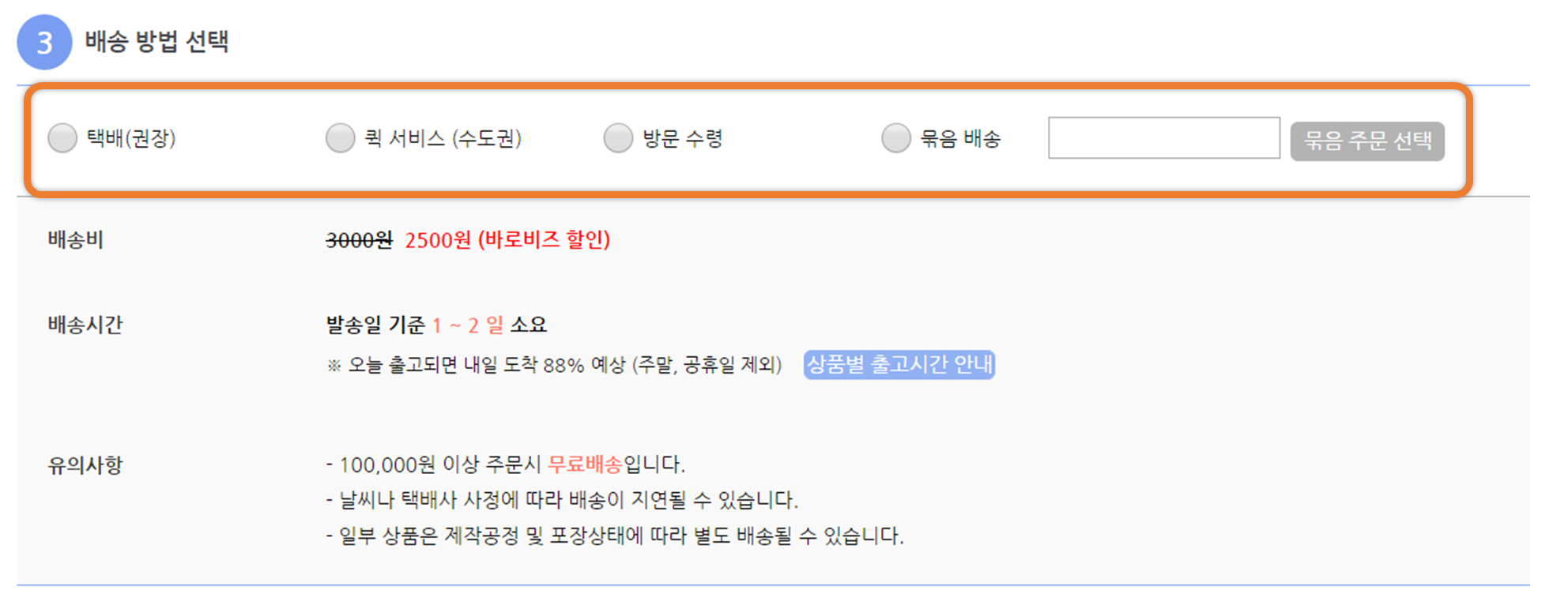
도움말 팁 :
배송방법을 선택하면 쿠폰, 적립금 사용과 결제방식을 확인 할 수 있어요.
할인 혜택에서 보유하고 있는 적립금과 쿠폰을 사용 할 수 있습니다.
결제 금액에서 배송비와 할인혜택이 적용된 금액을 확인할 수 있습니다.
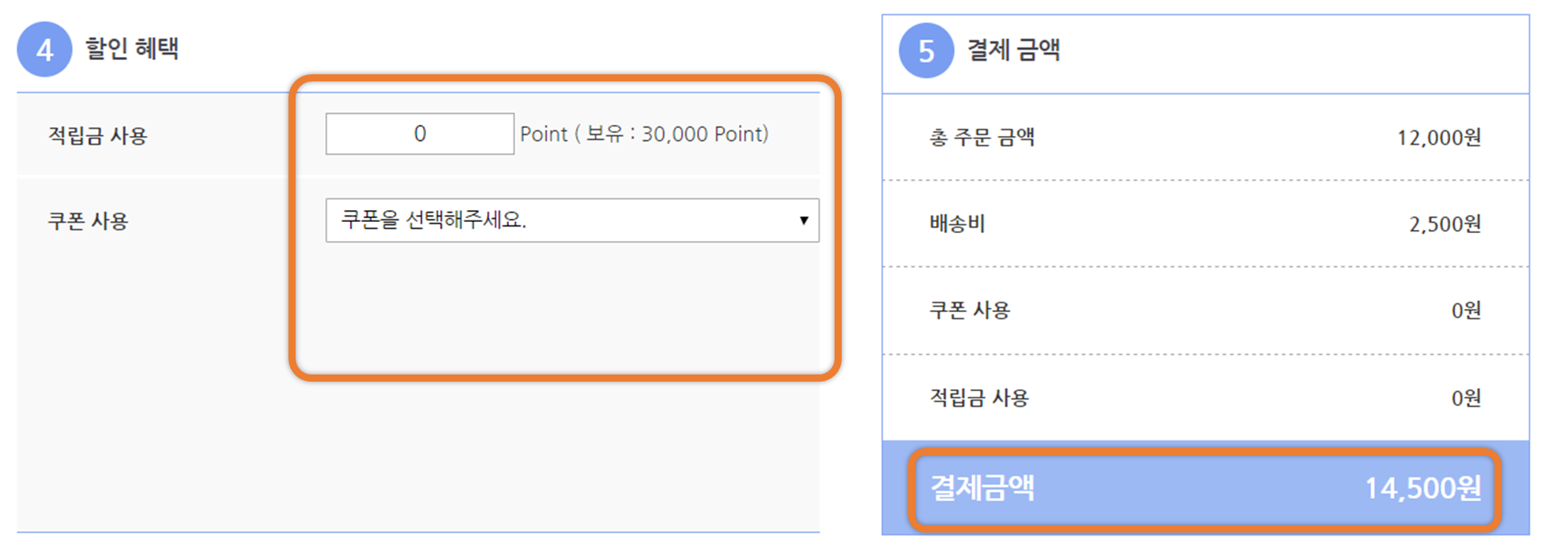
원하시는 결제 방법을 선택한 후 ‘결제하기’를 클릭하여 결제를 진행합니다.
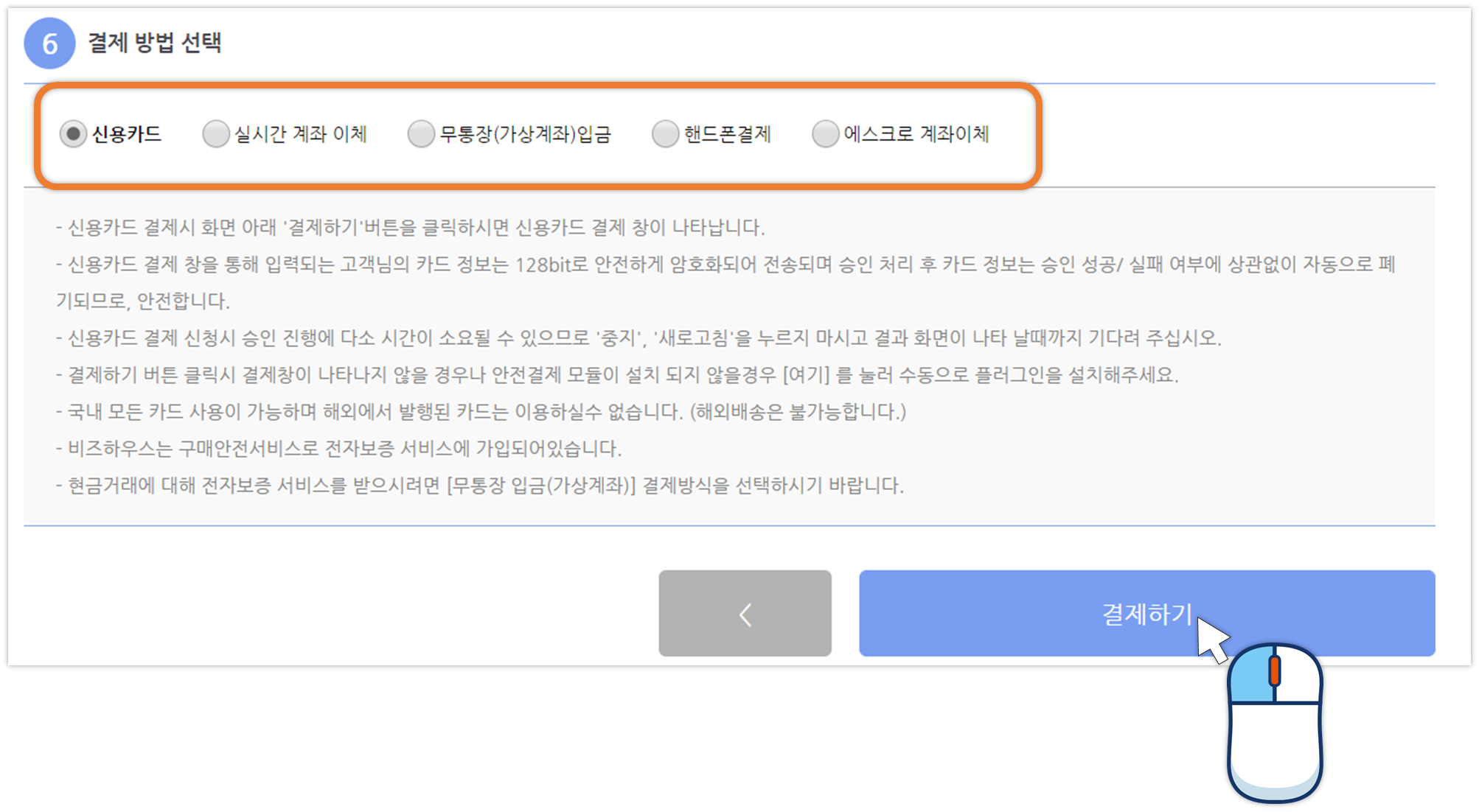
도움말 팁 :
결제하기 페이지에서 증빙서류를 신청할 수 있어요.
◆ 실시간 계좌 이체 / 무통장(가상계좌)입금으로 결제 시
세금계산서, 현금영수증 신청이 가능해요.
결제 후 주문 배송 조회에서 주문 상태를 확인할 수 있습니다.
